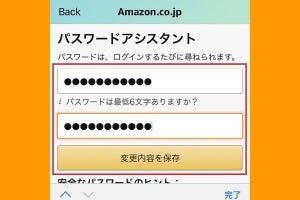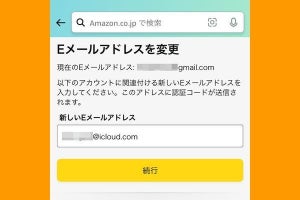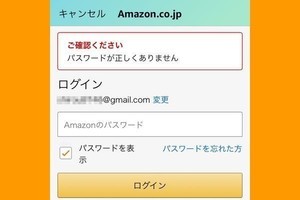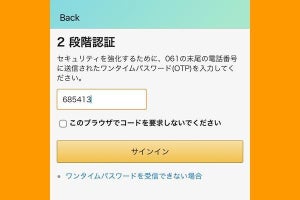Amazonのパスワード変更方法は「パスワードアシスタント」がおすすめ
Amazonのパスワードを変更するには、ブラウザで「パスワードアシスタント」にアクセスする方法がもっとも簡単でおすすめです。
-

【1】次のリンクからAmazonの「パスワードアシスタント」を開き、Amazonアカウントのメールアドレスまたは携帯電話番号を入力して、「次に進む」をタップします
-

【2】メールまたはSMSで届いた確認コードを入力して、「続行」をタップします
-

【3】新しいパスワードを上下2カ所に入力して、「変更内容を保存」をタップすると、ログインした状態でAmazonのトップ画面が開きます
-

【補足】スマホのパスワード保存機能(iCloudキーチェーンなど)に記憶させておくと後々便利です
Amazonのパスワードを忘れた場合は上記の方法で変更する前に、iPhone(iOS)やAndroid、Chromeのパスワード保存機能で確認できる可能性があります。パスワードを確認する方法は下記の関連記事を参照してください。
Amazonのパスワード変更に関してよくある質問
現在のパスワードと同じものを再設定できる?
Amazonのパスワードを変更する際は、現在と同じパスワードや過去に使ったパスワードでも問題なく設定できます。ただし、パスワードが外部に漏洩した恐れがあるなら、これまでと異なるパスワードに変更しないとセキュリティ面の不安は解消されません。
Amazonのパスワードを変更するとどうなる?
Amazonのパスワードを変更すると、ログインに同じメールアドレスを利用しているAmazonサービス(プライムビデオやKindleなど)のパスワードも同じく変更されます。
また、ログイン中の他のデバイスは強制ログアウトされるか? というのも気になるポイントです。筆者が検証したところ、「パスワードアシスタント」を利用してパスワード変更した場合では、ブラウザでAmazon.co.jpにログインしている他のデバイスは強制ログアウトされましたが、Amazonアプリにログインしている他のデバイスはログイン状態のままでした。
自分のAmazonアカウントにログイン中の端末を強制的にログアウトさせたい場合は次の方法を用いると確実です。
- ブラウザでAmazonの「アカウントサービス」から「ログインとセキュリティ」を開きます
- 「ログインとセキュリティ」の最下部にある「アカウントが不正にアクセスされましたか?」の「開始」ボタンをタップします
- 「アカウントの保護」ページが開くので、最下部にある「すべてをサインアウトする」をタップします
Amazonのパスワードを変更できない場合の原因と対処法
Amazonアカウントのパスワードを変更できない場合は、おもに次の原因が考えられます。
- Amazonに登録しているメールアドレスと電話番号が両方とも使えない
- 「カスタマーサービス」の「ログインとセキュリティ」からパスワード変更しようとしたうえで
- 現在のパスワードを誤って入力した
- 現在のパスワードを忘れた
- 二段階認証コードを受け取れない
Amazonアカウントのメールアドレスと電話番号が使えない場合
Amazonの「パスワードアシスタント」でパスワードを変更する場合、メールやSMSで送られてくる確認コード(ワンタイムパスワード)を入力する必要があります。このとき、Amazonアカウントに登録しているメールアドレスや携帯電話番号が両方とも使えない状態だと、確認コードを受け取ることができません。スマホを機種変更して電話番号やキャリアメールのアドレスが変わった場合、このケースに陥る可能性があります。
もし、自分のAmazonアカウントにログインできる端末が他にあれば、Amazonの「アカウントサービス」から「ログインとセキュリティ」の項目を開いて、メールアドレスや携帯電話番号の登録を更新して対処しましょう。
【関連記事】
Amazonに登録したメールアドレスを変更する方法
Amazonにログインできる端末がない場合は、次のリンクからAmazonのカスタマーサービス(アカウント&ログインに関する問題)を開いて相談してください。
-

「アカウント&ログインに関する問題」を開き、「自分のアカウントにログインすることができません」を選択すると、問い合わせ先の電話番号を確認できます。筆者がアクセスしたときは、0120-899-190、022-745-0058、(海外から)81-22-745-0058の3種類が表示されました
「ログインとセキュリティ」からパスワード変更した場合
Amazonのパスワードは「アカウントサービス」にある「ログインとセキュリティ」という項目からも変更できます。このパスワード変更方法では「現在のパスワード」の入力を求められます。したがって、現在のパスワードを忘れた場合は「パスワードアシスタント」でリセットするのが手っ取り早い対処法となります。
参考までに、「ログインとセキュリティ」からパスワードを変更する方法は以下の通りです。
-

【3】「ログインとセキュリティ」画面が表示されたら、「パスワード」の「編集」ボタンをタップします
-

【4】「現在のパスワード」と「新しいパスワード」を入力して、「変更を保存」をタップします
【5】その後、「ログインとセキュリティ」画面に戻ったら、最下部の「完了」をタップして新しいパスワードでログインします
また、「ログインとセキュリティ」を開くとき、二段階認証を設定しているユーザーはワンタイムパスワード(認証コード)の入力を求められます。スマホを機種変更して電話番号が変わったり、認証アプリの引き継ぎを忘れたりすると、ワンタイムパスワードを確認できない場合があります。次のいずれかの方法で対処しましょう。
- Amazonの「2段階認証アカウントの復元」ページにアクセスして、二段階認証の解除を申請する
- Amazonの「パスワードアシスタント」を使ってパスワードを変更する
まとめ
Amazonアカウントのセキュリティを高めるために、定期的にパスワードを変更することは有効です。どうしてもAmazonアプリからパスワードを変更したいなど、特別な理由がないかぎりは「パスワードアシスタント」を利用すると簡単です。